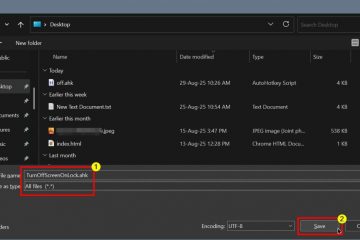Apakah Anda ingin beralih dan menetapkan akun Microsoft baru sebagai akun utama Anda atau mengubah akun Microsoft yang digunakan seseorang untuk masuk ke laptop Anda, Anda dapat dengan mudah melakukannya melalui pengaturan Windows.
Namun, metode untuk mengubah akun Microsoft Anda cukup rahasia karena Anda harus terlebih dahulu mengonversi akun Microsoft Anda ke akun lokal. Kemudian, Anda dapat masuk ke akun lokal tersebut dengan akun Microsoft pilihan Anda.
Langkah 1: Ubah Akun Microsoft ke Akun Lokal
Anda dapat dengan mudah beralih dari akun masuk Microsoft akun ke akun lokal dari Pengaturan Windows. Proses ini tidak akan menghapus data apa pun dari profil pengguna Anda, dan tidak akan mengeluarkan Anda dari setiap aplikasi yang telah Anda masuki menggunakan akun Microsoft yang sama.
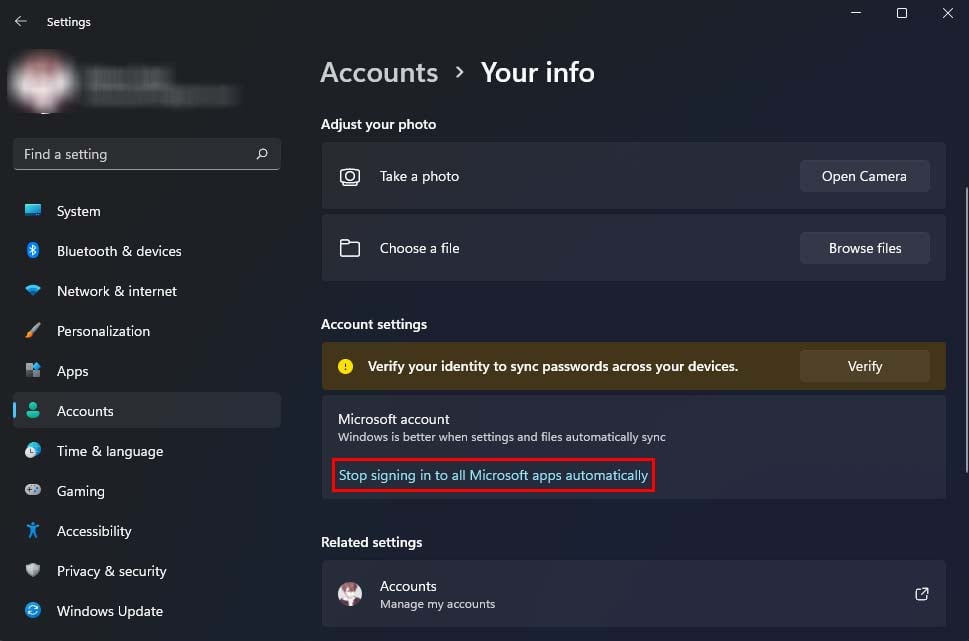 Luncurkan Pengaturan dengan menekan tombol pintasan Windows + I. Arahkan ke Akun > Info Anda. Jika Anda melihat opsi Berhenti masuk ke semua aplikasi Microsoft secara otomatis, klik opsi tersebut untuk menghapus akun Microsoft sekaligus. Jika Anda tidak melihat opsi ini, lanjutkan mengikuti langkah-langkah berikut.
Luncurkan Pengaturan dengan menekan tombol pintasan Windows + I. Arahkan ke Akun > Info Anda. Jika Anda melihat opsi Berhenti masuk ke semua aplikasi Microsoft secara otomatis, klik opsi tersebut untuk menghapus akun Microsoft sekaligus. Jika Anda tidak melihat opsi ini, lanjutkan mengikuti langkah-langkah berikut.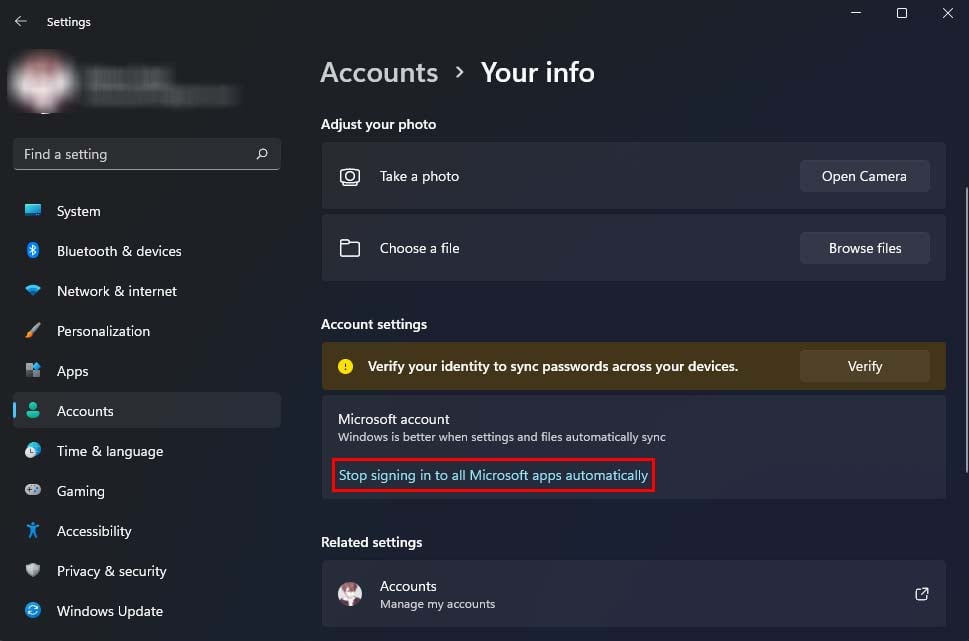 Gulir ke bawah dan pilih Masuk dengan akun lokal saja.
Gulir ke bawah dan pilih Masuk dengan akun lokal saja.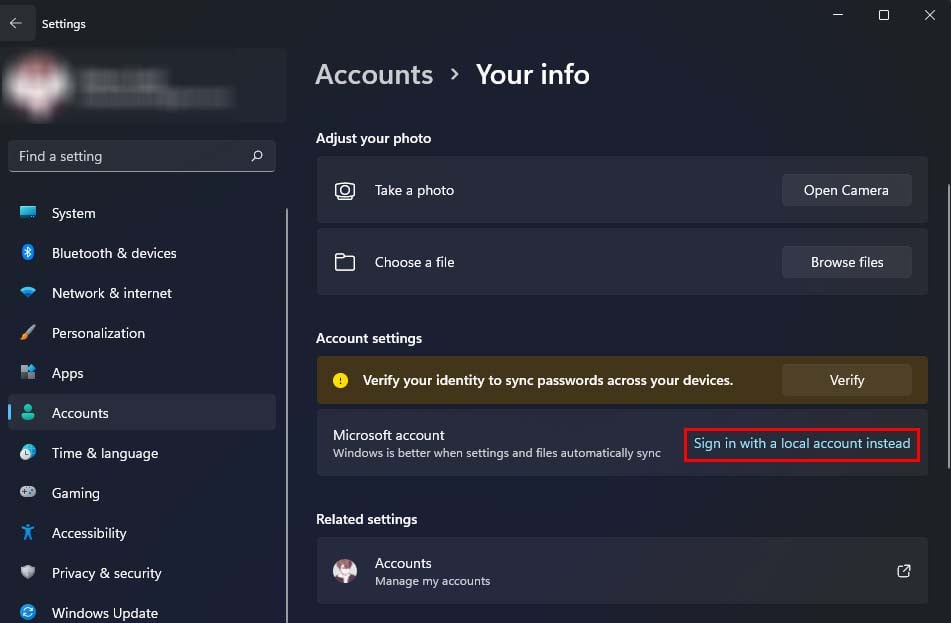
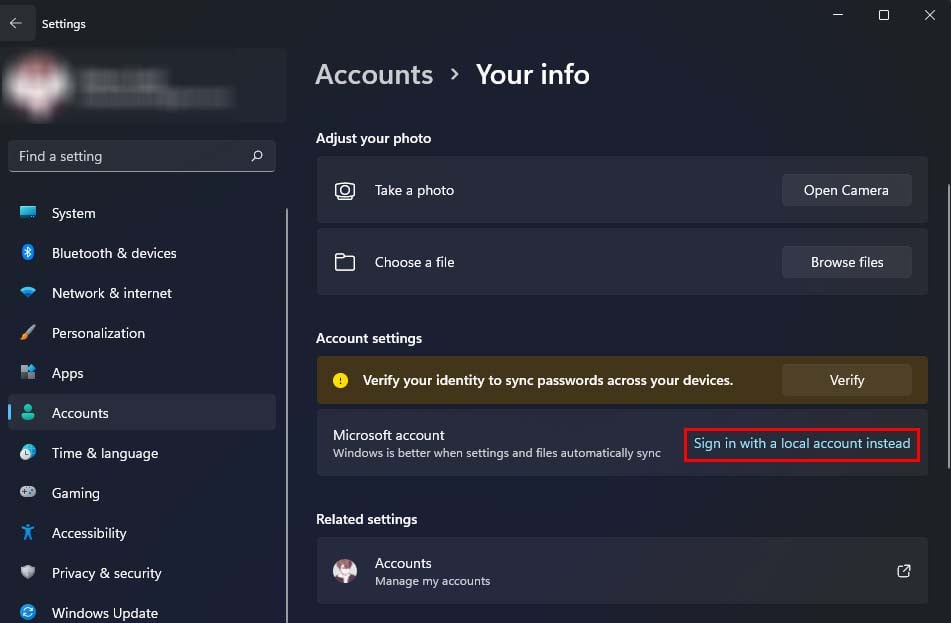 Klik Berikutnya untuk mengonfirmasi bahwa Anda ingin mengubah ke akun lokal.
Klik Berikutnya untuk mengonfirmasi bahwa Anda ingin mengubah ke akun lokal.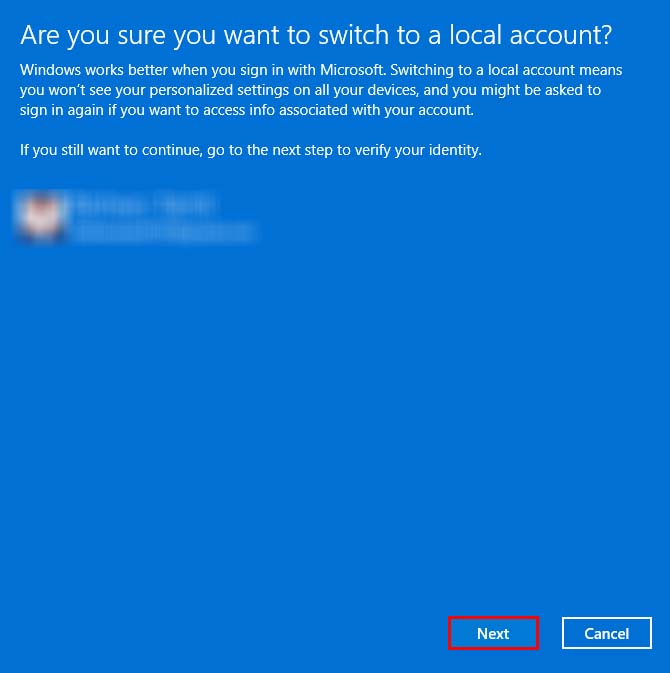 Masukkan pin atau kata sandi yang telah Anda siapkan untuk akun Microsoft tersebut dan klik OK.
Masukkan pin atau kata sandi yang telah Anda siapkan untuk akun Microsoft tersebut dan klik OK.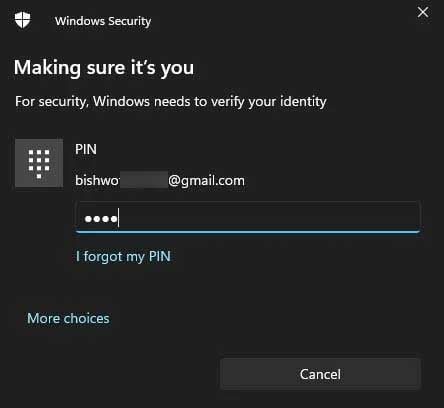
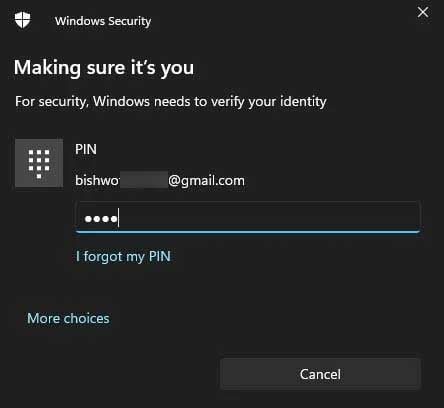 Masukkan nama Pengguna baru untuk akun lokal Anda. Masukkan kata sandi baru, konfirmasi kata sandi, dan siapkan petunjuk kata sandi untuk akun lokal Anda. (Jika Anda tidak ingin menyetel sandi di akun lokal, kosongkan ketiga parameter ini.)
Masukkan nama Pengguna baru untuk akun lokal Anda. Masukkan kata sandi baru, konfirmasi kata sandi, dan siapkan petunjuk kata sandi untuk akun lokal Anda. (Jika Anda tidak ingin menyetel sandi di akun lokal, kosongkan ketiga parameter ini.)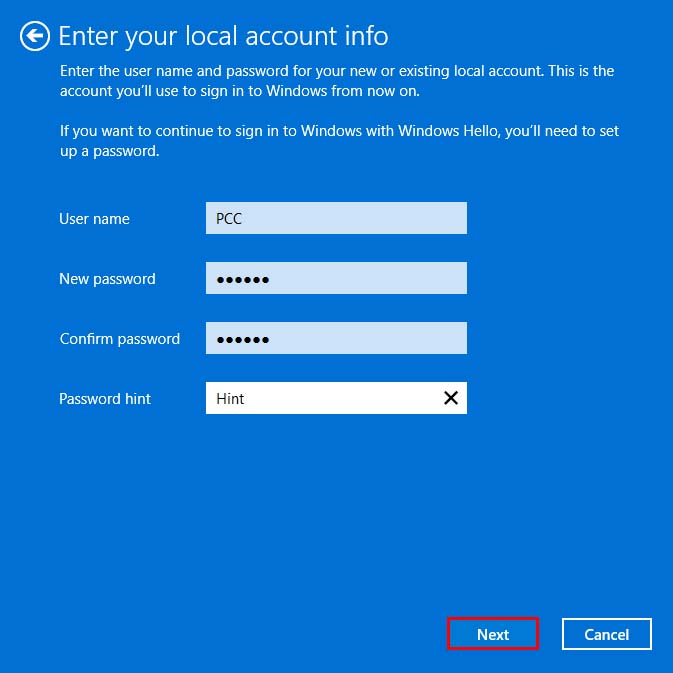
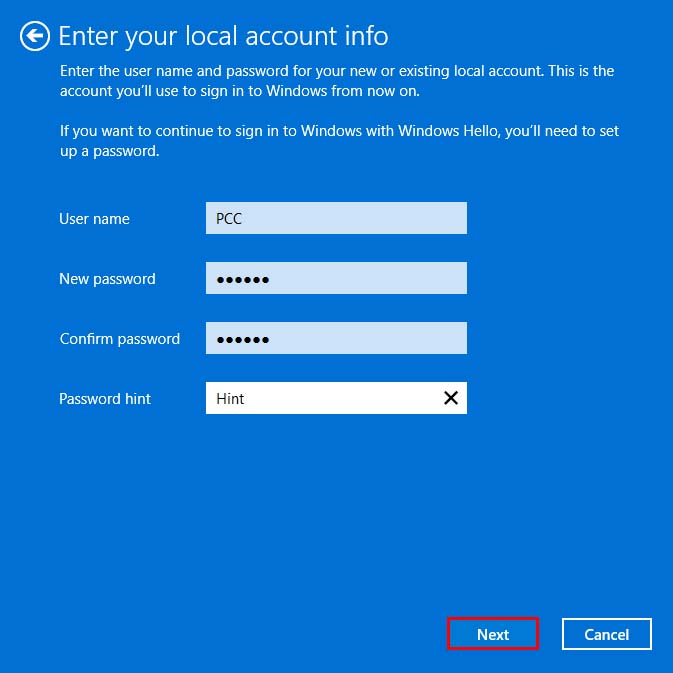 Klik Berikutnya. Untuk menyelesaikan penyiapan akun lokal Anda, klik Keluar dan selesai. (Pastikan Anda tidak memiliki data yang belum disimpan sebelum keluar.)
Klik Berikutnya. Untuk menyelesaikan penyiapan akun lokal Anda, klik Keluar dan selesai. (Pastikan Anda tidak memiliki data yang belum disimpan sebelum keluar.)
 Masuk ke akun lokal Anda yang baru ditransisikan.
Masuk ke akun lokal Anda yang baru ditransisikan.
Jika Anda ingin tetap menggunakan akun lokal alih-alih mengubah akun Microsoft, Anda tidak perlu menambahkan akun Microsoft lagi untuk melakukannya.
Langkah 2: Tambahkan Akun Microsoft Baru
Sekarang Anda dapat menambahkan akun Microsoft baru ke akun lokal transisi untuk mengubah akun Microsoft di laptop Anda. Selain itu, menambahkan akun Microsoft ke akun lokal Anda sangat mirip dengan mengubah ke Akun lokal.
Buka Pengaturan. Arahkan ke Akun > Info Anda. Gulir ke bawah dan pilih Masuk dengan akun Microsoft.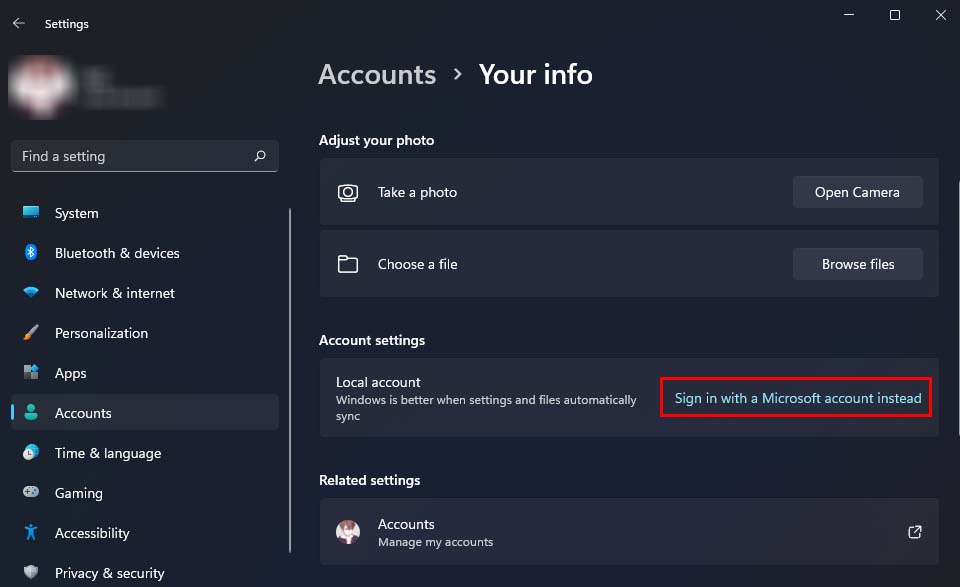 Masukkan alamat email akun Microsoft Anda dan klik Berikutnya.
Masukkan alamat email akun Microsoft Anda dan klik Berikutnya.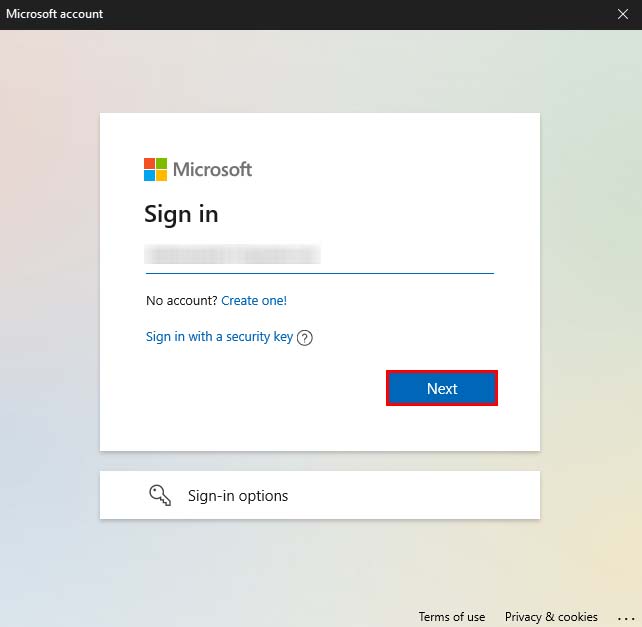
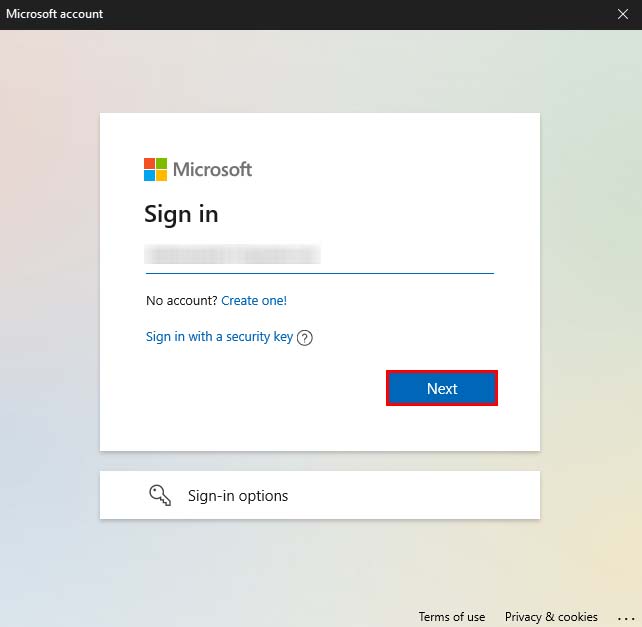 Masukkan kata sandi akun Microsoft Anda dan klik Masuk.
Masukkan kata sandi akun Microsoft Anda dan klik Masuk.
 Masukkan sandi akun lokal Anda saat ini dan klik Selanjutnya. (Jika Anda belum menyiapkan perlindungan sandi di akun lokal, cukup klik Berikutnya.)
Masukkan sandi akun lokal Anda saat ini dan klik Selanjutnya. (Jika Anda belum menyiapkan perlindungan sandi di akun lokal, cukup klik Berikutnya.)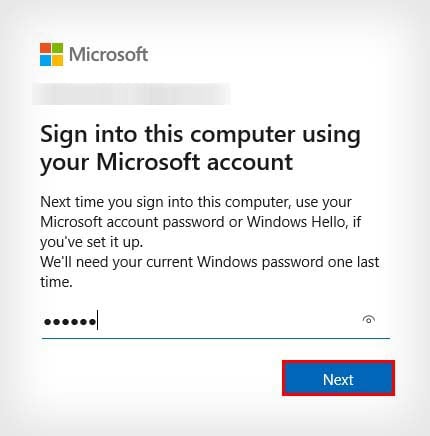
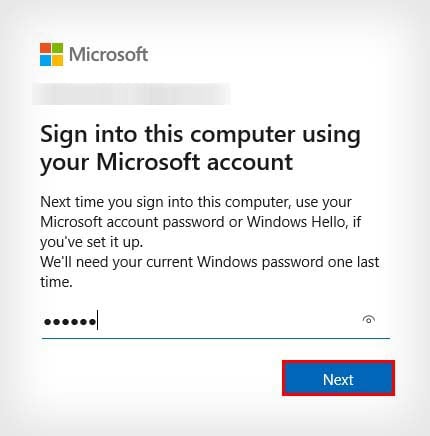 Sekarang, Windows akan meminta Anda untuk membuat Windows Hello Pin, klik Selanjutnya. (Windows Hello Pin adalah untuk memastikan bahwa Anda tidak harus selalu memasukkan kata sandi akun Microsoft untuk masuk, karena dapat menimbulkan risiko keamanan.)
Sekarang, Windows akan meminta Anda untuk membuat Windows Hello Pin, klik Selanjutnya. (Windows Hello Pin adalah untuk memastikan bahwa Anda tidak harus selalu memasukkan kata sandi akun Microsoft untuk masuk, karena dapat menimbulkan risiko keamanan.)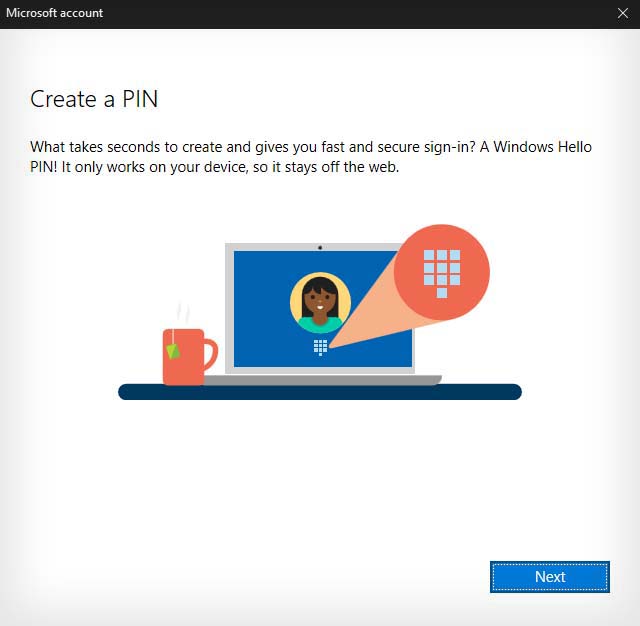
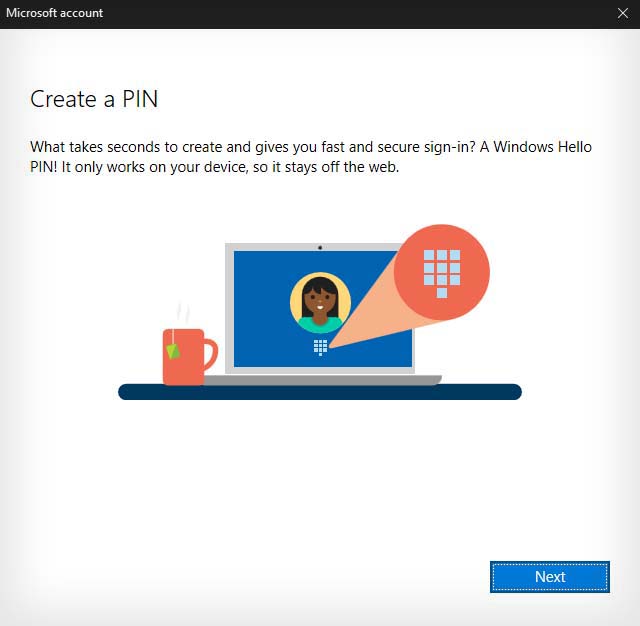 Masukkan Pin Baru dan konfirmasi Pin baru Anda. (Jika Anda ingin menyertakan huruf dan simbol di Pin, centang opsi Sertakan huruf dan simbol .)
Masukkan Pin Baru dan konfirmasi Pin baru Anda. (Jika Anda ingin menyertakan huruf dan simbol di Pin, centang opsi Sertakan huruf dan simbol .)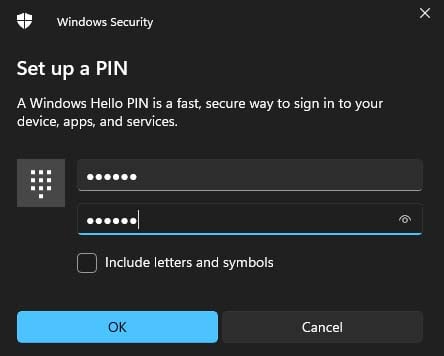 Klik OK. Keluar dan masuk kembali ke Akun Microsoft baru Anda.
Klik OK. Keluar dan masuk kembali ke Akun Microsoft baru Anda.